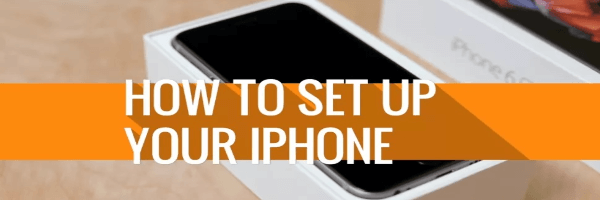Ако сте имали късмета да получите нов iPhone, ви очаква процес по настройването. Независимо дали става въпрос за по-малкия iPhone SE , свръхразмерният iPhone 12 Pro Max или нещо между тях.
Ако сте нов в екосистемата на Apple или е минало известно време, откакто сте смените устройствата, може да се научите като част от първоначалния процес на настройка.
За ваш късмет, ние съставихме това ръководство, за да подготвим не само новия си телефон за употреба, но и да прехвърлим настройки от вашето съществуващо устройство. Да започваме.
Архивирайте текущия си iPhone
Първото нещо е осигуряване на личните ви данни, снимки и всичко останало на текущия ви iPhone (ако имате такъв).
Може да направите това по един от двата начина. Може да включите вашия iPhone към компютър или Mac, или чрез iCloud, но ще ви трябва парола за вашия iPhone, тъй като ще бъдете помолени да се „доверите“ на компютъра при различни стъпки от процеса.
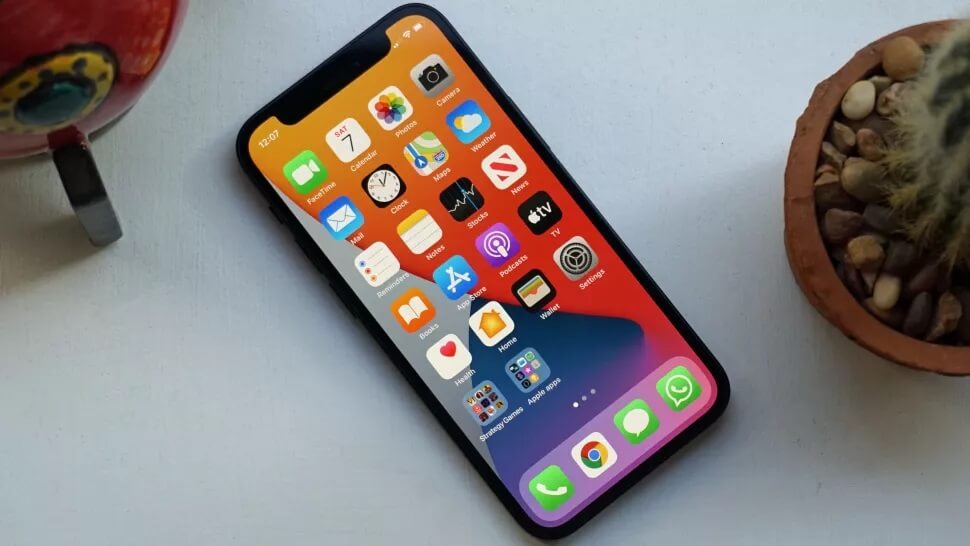
На компютър ще трябва да използвате iTunes. Отворете приложението и потърсете малката икона на iPhone до падащото поле за избор на медия. Щракнете върху него и след това върху „Архивиране сега“.
На Mac резервното копие вече не е обвързано с iTunes. След като устройството ви е включено, отворете прозореца на Finder и погледнете отляво (в страничната лента), за да намерите вашето устройство. Щракнете върху него и след това изберете „Архивиране сега“.
Архивирането чрез iCloud е може би най-простият метод, тъй като може да се направи от вашето устройство. Докато сте свързани с Wi-Fi, отворете Настройки и изберете вашето име, след което iCloud.
Под iCloud Backup се уверете, че квадратчето е маркирано и след това кликнете Back Up Now, за да започнете текущо архивиране. След като приключите, телефонът ви ще покаже последното успешно архивиране.
Възстановете архива на новото си устройство
Независимо от метода, който сте използвали, възстановяването от резервно копие е лесен процес и е част от първоначалния процес на настройка на iPhone.
След като устройството ви се включи за първи път (или след като сте го нулирали), ще бъдете посрещнати от екрана „Hello“. Не забравяйте да настроите Wi-Fi връзка в тези ранни стъпки.
След като стигнете до раздела „Приложения и данни“, ще може да изберете дали да възстановявате от вашия Mac или PC или от резервно копие на iCloud.
Архивиране
За архивиране на iCloud просто влезте с вашия Apple ID и изберете архива, от който искате да възстановите (ако имате повече от един, не забравяйте да проверите датата, особено ако сте след най-новата версия).
Може да се наложи да актуализирате, като в този случай устройството ще ви подкани да актуализирате iOS.
Ако възстановявате от Mac или PC, просто включете телефона си в устройството, от което преди сте архивирали старото си устройство, преди да натиснете „Restore Backup“ в iTunes (Windows) или Finder (macOS).
Възстановяване
Възстановяването може да отнеме известно време, но ако го направите, цялото ви съдържание ще се пренесе безпроблемно. Вашето устройство ще се рестартира в края на процеса.
Превключете от Android на iPhone
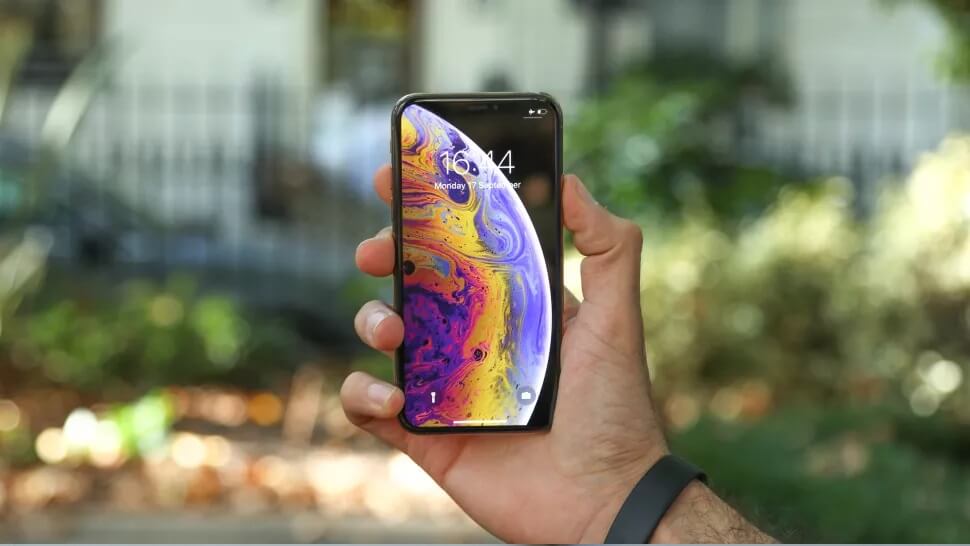
Вярвате или не, в наши дни е по-лесно от всякога да превключите от Android устройство към Apple.
Това е така, защото Apple пусна приложение в магазина за приложения на Google, наречено „Преместване в iOS“ – и услеснява изключително много процеса.
Подгответе стария си iPhone за продажба
Подарявате по-стария си iPhone на приятел или роднина или искате да го продадете?
Устройствата на Apple са склонни да поддържат стойността си от доста време, което ги прави идеални за продажба, след като продължите напред (особено когато са в добро състояние, подчертавайки важността на случая).
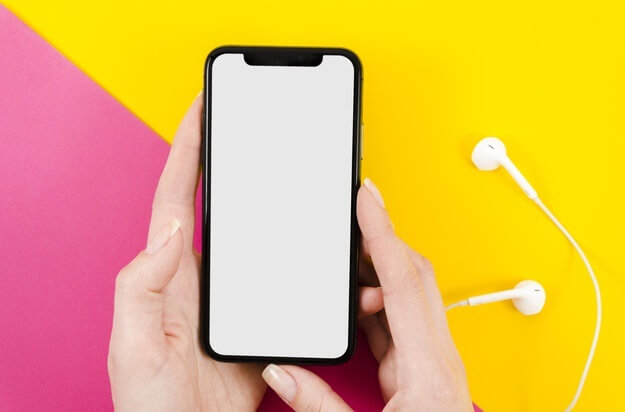
Лесно е да изтриете устройството си, като премахнете всичките си лични неща – просто не забравяйте първо да прехвърлите цялата си информация или просто да я архивирате.
Последни стъпки
За iPhone, който продавате / подарявате, влезте в настройките, изберете името си и след това изберете „Изход“. Ще ви е необходима вашата парола за Apple ID и след това можете да изберете „Изключване“.
По този начин ще излезете от вашия Apple ID и ще премахнете способността ви да проследявате устройството с помощта на Find My iPhone.
Сега се върнете към настройките, натиснете General, Reset и след това „Erase All Content and Settings“. Въведете паролата си и телефонът ви ще бъде възстановен до фабричните настройки. Вече може да предадете старото си устройството на друг, без да се притеснявате, че ще има ваши лични файлове.
Ако сте харесали статията четете такива в нашия блог.
Полезни видеоклипове може да откриете в YouTube канала ни.
Източник: www.techradar.com